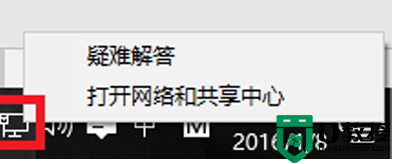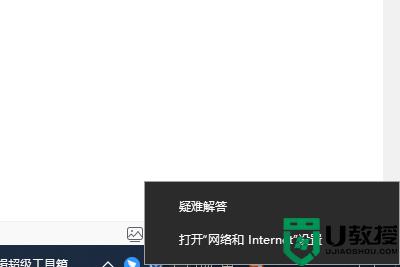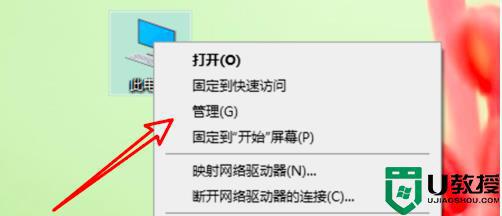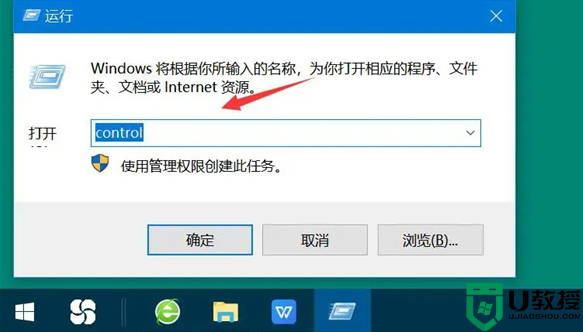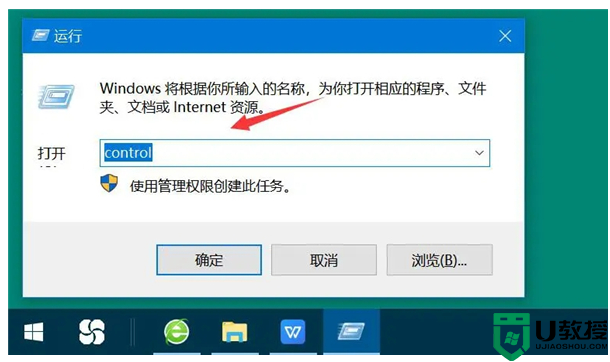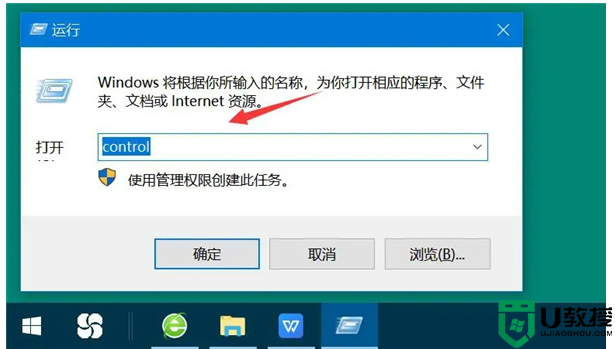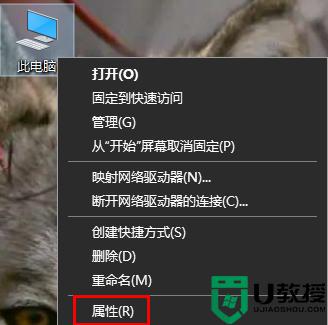电脑网络异常怎么修复 电脑网络连接异常修复方法
时间:2022-03-28作者:xinxin
用户在日常操作电脑进行办公的时候,往往需要先进行网络的连接,然而有些用户的电脑网络却出现连接不上的情况,经过系统自带网络诊断显示出现网络异常的情况,这让许多用户很是不解,对此电脑网络异常怎么修复呢?接下来小编就来教大家电脑网络连接异常修复方法。
具体方法:
1、点击网络和Internet
进入设置界面中,点击网络和Internet进入。
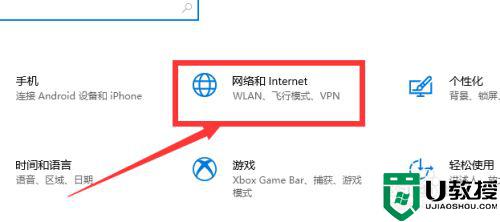
2、点击更改选项
进入界面后,找到更改适配器选项即可。
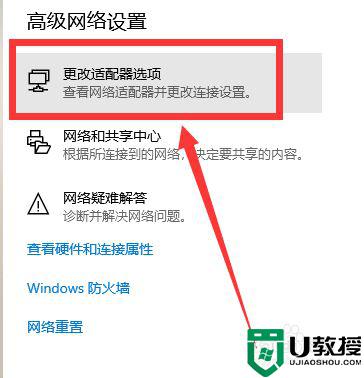
3、点击启用
找到以太网并重新点击启用即可。
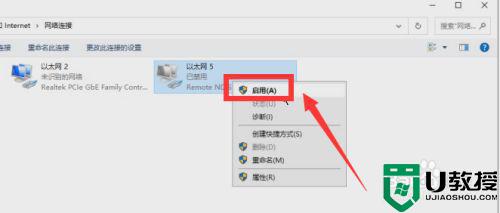
方法二:1、选择功能大全
打开360安全卫士,选择右上角的功能大全。
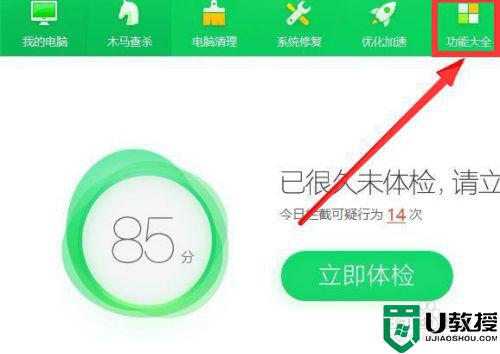
2、点击修复
进入功能大全界面中,选择网格优化。点击lsp修复即可。
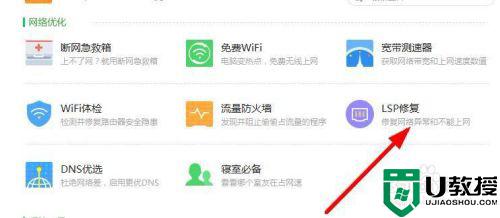
3、点击立即修复
查看显示信息界面中,在右下方的点击立即修复选项。
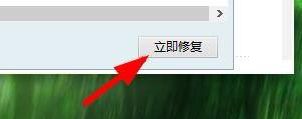
4、点击确定
修复完成后,会将网络设置恢复到默认状态,点击确定即可。
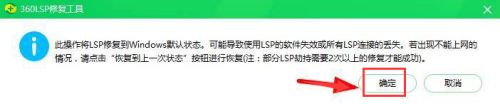
5、点击重启
等待恢复完成后,点击立即重启即可。
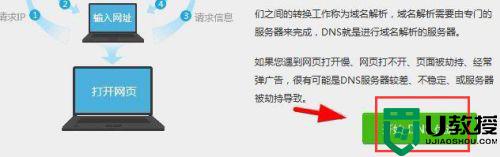
以上就是关于电脑网络连接异常修复方法了,有遇到相同问题的用户可参考本文中介绍的步骤来进行修复,希望能够对大家有所帮助。